Pavilioane râs cu oglinzi curbate sunt târguri și festivaluri tradiționale. Foarte interesant si amuzant sa ma uit la fața deformată în proporții neobișnuite. Desigur, este o plăcere, și suntem foarte încântați că fețele noastre nu rămâne pentru totdeauna așa! Așa că eu și copiii mei sunt interesați de modul în care acestea vor arata ca daca aplicam efectul de „denaturare oglindă“ în Photoshop!
Această lecție se concentrează pe activitatea comună a părinților și a copiilor în crearea acestui proiect interesant. Timpul petrecut împreună este la fel de important ca și rezultatul final. Prima parte a părinților lecție atribuite pentru a discuta ideile care vor fi folosite pentru a crea imagini la început. Partea următoare descrie activitatea cu trei instrumente diferite, care pot fi folosite pentru a crea un efect de distractiv de oglinzi deformatoare, iar această parte a lecției este conceput pentru copii, care vor fi în măsură să repete toate etapele. Mai mult, partea finală va fi re-dedicat părinților pentru a crea efectul final. Să începem!

1. Copii Filmare
Este imposibil de a lucra cu, dacă nu aveți nici un. Prin urmare, să lucreze la crearea lor!
Normal în prim plan ar fi ideal pentru acest proiect. Încercați să creați un fundal cu tonul monoton și chiar iluminarea. Dacă este posibil, nu utilizați blițul aparatului foto, ca creează o umbră rigidă în raport cu fundalul. Am înțeles că nu toată lumea are un kit de iluminat, dar dacă aveți, utilizați-l! Sunt cu copiii echipate corpuri de iluminat camera de zi, precum și set o bucată de carton alb între corpuri de iluminat, ca un fundal.

Ia cateva poze cu modele lor prețioase, pentru a obține confortabil cu situația. Acest lucru vă permite să ajustați setările camerei și de iluminare după cum este necesar.
Faceți o fotografiatul preliminară este inveseli copii înainte de a începe să creeze imagini amuzante. Este important să se arate copiilor că imaginea lor vor rămâne neschimbate și va fi același dulce, ceea ce este în viața reală, și am juca doar cu pixeli digitale pentru plăcerea dumneavoastră!

Acum, da comanda de a construi strâmbi! Cele mai bune rezultate - aceasta este strâmbă a tuturor imaginilor amuzante care vor crea copilul. Încurajați copiii să fie creativi și să arate o față prostie. Pokorchite fețele lor, că ei se confruntă pokorchili vă în schimb! Ia cât mai multe imagini, după cum doriți, și să se distreze cu copiii dumneavoastră! Râzi cu ei, poprikalyvatsya mai presus de toate, și se bucură de acest moment special, deoarece copii - aceasta este bogăția noastră!

Deci, este timpul pentru a încărca imagini în Photoshop și să se pregătească fotografii pentru tinerii artiști noștri. Sortarea imaginilor, alegeți pe cele pe care le si aproba pentru prelucrare ulterioară. Amintiți-vă că cele mai bune rezultate sunt obținute din cele mai amuzante oamenii copiilor tăi. Înainte de a începe lucrul cu un mouse și tastatură, asigurați-vă că imaginea inițială a fost deja pre-trunchiate și culoare corectate, dacă este necesar.

O să-ți arăt trei tehnici pentru a crea un efect sala de râs cu oglinzi curbate. Prima tehnică - cele mai simple, iar ultimul - cel mai dificil, asa ca alege tehnica pe care crezi ca copilul tau va fi capabil să stăpânească cu ajutorul tau. Dacă doriți să încercați toate cele trei tehnici, veți avea nevoie de trei documente separate, cu care va lucra. Ok, așa că am făcut o mulțime de imagini!
2. Deformarea simplă
Hei, copii! Sunteți gata pentru a crea fețe amuzante? Această metodă este cea mai ușoară și mai rapid. Aici vom folosi un instrument numit Warp (Warp). Veți vedea cât de ușor este și cum e amuzant!

Pentru a începe cu unealta aplicare Polygonal Lasso (Polygonal Lasso Tool (L)) instrument -Acest este similar cu un lasso cu colțuri ascuțite. Folosind acest instrument pentru a crea o selecție activă în jurul capului. Fii atent atunci când creați o cale în jurul gulerului, circuitul trebuie să fie proiectate așa cum se arată în imaginea de mai jos!
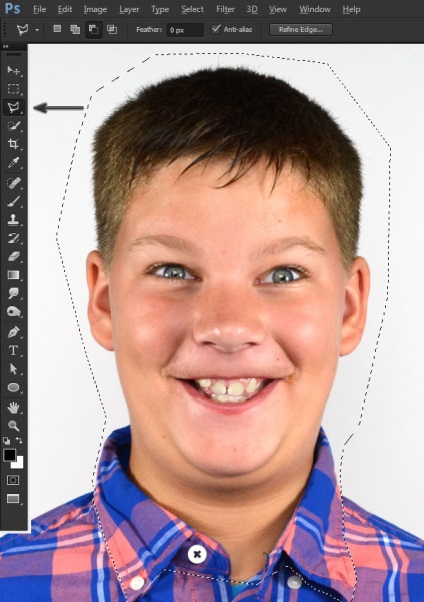
Acum apăsați (Ctrl + J), pentru a copia zona selectată pentru noul strat. Observați că un nou strat cu cap imaginea selectată a apărut în paleta Straturi.
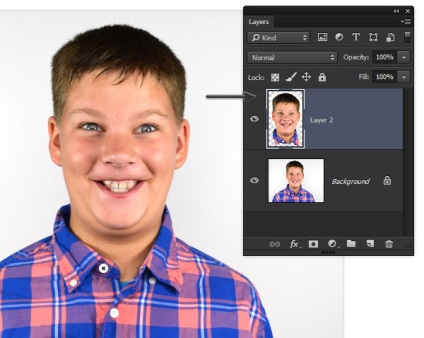
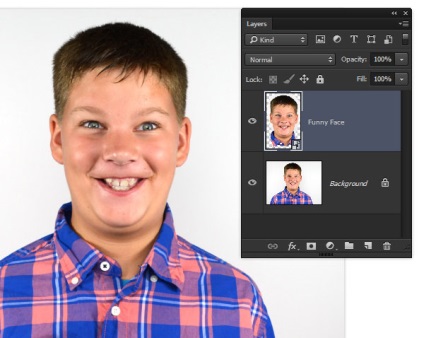
Du-te Edit - Transform - Warp (Edit> Transform> Warp), că a existat o transformare a modului net de deformare. În partea de sus a ecranului este o setare panou al instrumentului. Pentru a începe cu configurarea carapacea (Shell superior). Destul am făcut o imagine amuzant?
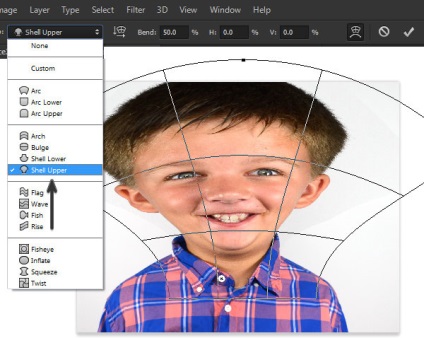
Acum, reglați parametrul de deformare la personalizată (Personalizat). Acordați atenție încă o dată pe grila - vedeți puncte mici pe capetele liniilor? Acest punct de deformare. Luând aceste puncte, trage-le un pic. Vezi cum modelează imaginea se schimbă?
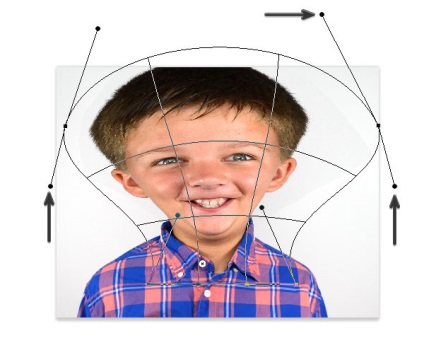
Acum facem același lucru cu linii în interiorul deformarea plasă. Având o linie, mișcă ușor. Avem chiar distorsiune mai ridicol!

Când terminați fața urzeală, apăsați pictograma bifă din partea de sus a ecranului pentru a ieși din modurile de deformare (urzeală).
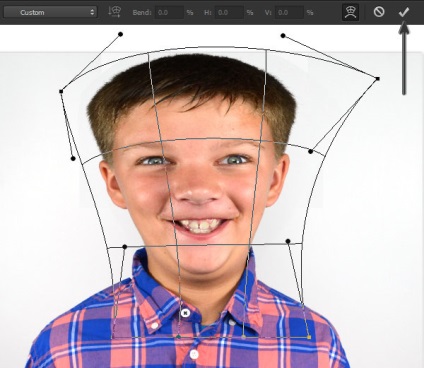
3. Puppet Warp
Acest instrument permite un grad mai mare distorsiona proporțiile feței decât deformare (urzeală), altele decât atât, este un pic mai dificil de utilizat. Tehnica începe cu aceiași pași ca și echipamentul ușor de deformare (Warp simplă), care a fost descrisă mai sus. Prin urmare, dacă aveți nevoie să vă amintiți acești pași, puteți merge înapoi la începutul tehnologiei anterioare!

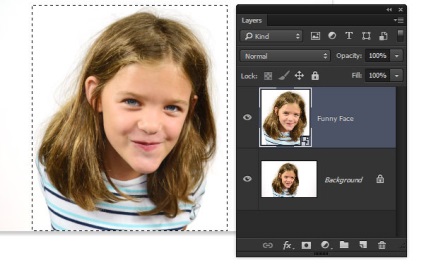
Activați Warp (Warp), selectați Convex (Bulge), setați Bend (Bend) de 50%.
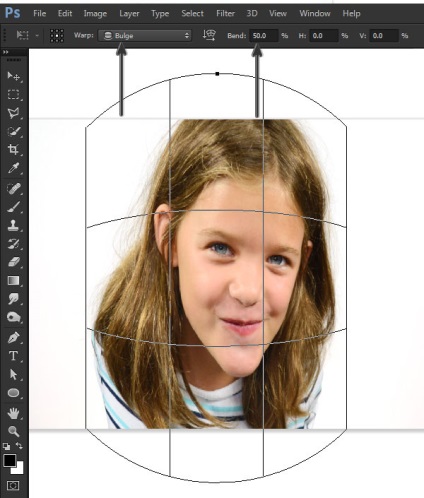
Apoi, du-te Editare - Puppet Warp (Edit> Puppet Warp). Acum puteți vizualiza imaginea, ca într-o bucată de pânză întindere, care se poate întinde pentru a obține un chip amuzant. Trebuie să adăugați câteva puncte de control pe lucrurile noastre, astfel încât să puteți întinde. Se pune un punct de control între ochi, și unul mai mult în partea de sus a capului.

Scrierea unui punct de control la vârful bărbiei, și trageți-l în jos. Puteți vedea modul în care bărbia începe să crească? Cât de ușor a fost asta? Astfel, această tehnică funcționează ... adăugarea unui punct de întrerupere și apoi l înlocuiască!
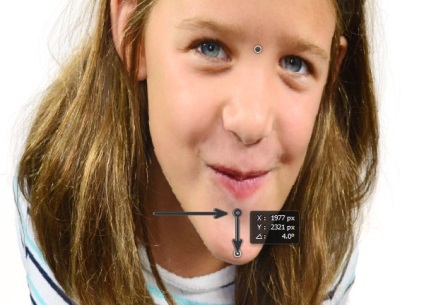
Continuați pentru a adăuga puncte de control, până când modificați caracteristicile faciale, iar persoana nu devine absolut ridicol!
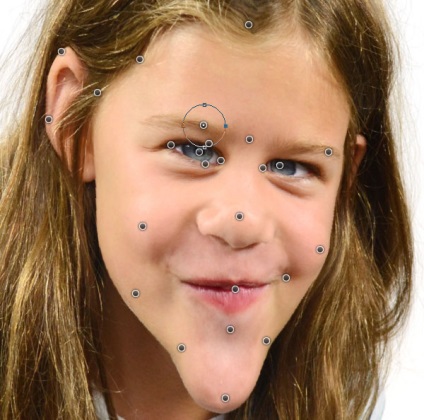
Dați clic pe pictograma bifă din partea de sus a ecranului pentru a ieși din Puppet Warp (Puppet Warp) și a vedea munca lor. Bună treabă!
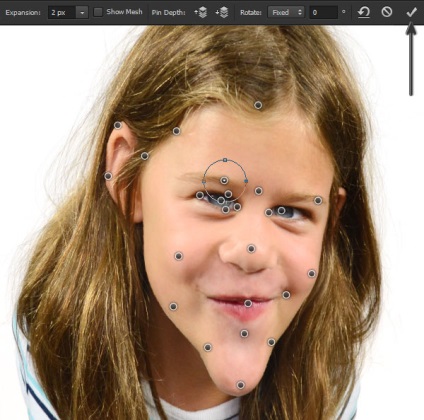
Rezultatul după aplicarea Puppet Warp (Puppet Warp).

4. plastic
Ultima tehnica este cel mai ridicol, dar în același timp și cel mai dificil! Această tehnică este cunoscută sub numele de plastic (Lichefiere)!

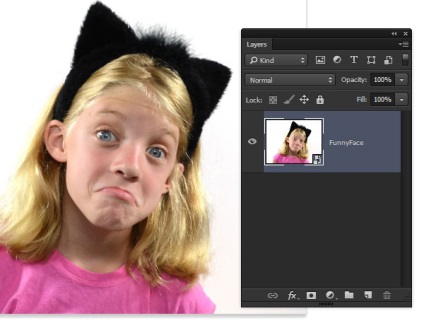
Apoi, du-te Filtru - Lichefiere (Filtru> Lichefiere). Modificările pe care le face acest filtru, implementat printr-un set de instrumente similare cu pensula, care sunt situate în partea stângă. Fiecare instrument este un pic diferit unul de altul, iar noi, la rândul lor folosesc cele mai multe dintre ele!
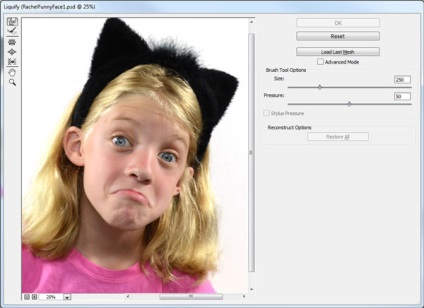
Primul instrument - o deformare instrument (Forward Warp Tool (W)). Acest instrument se mută părțile din imagine! Asigurați-vă că peria dimensiunea (Size) a fost mare, de aproximativ 250, și de presiune (presiune) 50. În continuare, încercați să schimbe centrul gurii în sus. Repetarea acțiunii, colțuri buza de jos în jos.
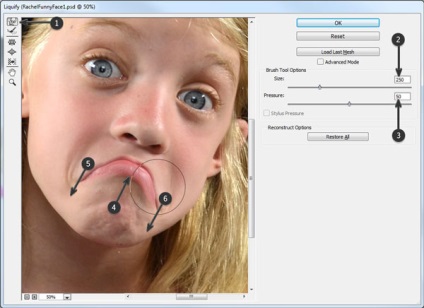
Porniți instrumentul Bloat (Bloat Tool (B)). Acum doar asigurați-vă că pentru a peria dimensiune a fost mai mare decât dimensiunea ochiului, aproximativ 300. Faceți clic pe peria de mai multe ori în centrul fiecărui ochi, pentru a le mări.
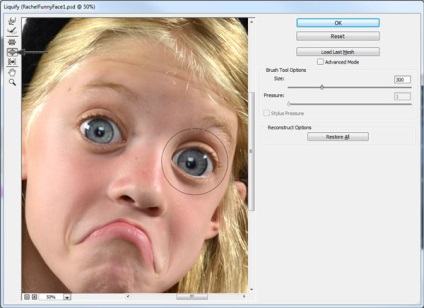
Instrumente de încrețire (Pucker Tool (S)) - un instrument de instrument opus Dilatare (Dilatare Tool). Deci, faceți clic pe peria de mai multe ori pe nas pentru un pic reduce.
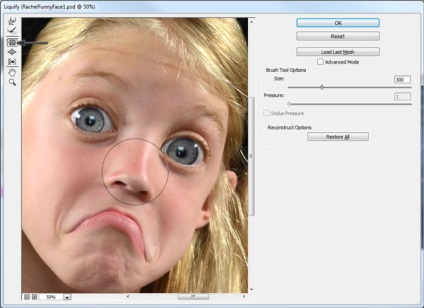
Ouch! Zelos și distorsionează fața este prea mult? Dacă aveți nevoie pentru a repara ceva, apoi utilizați instrumentul Reconstruct (Reconstruct Tool (R)). Doar vopsea pensula peste zona de recuperare pentru a aduce magic totul înapoi la normal!
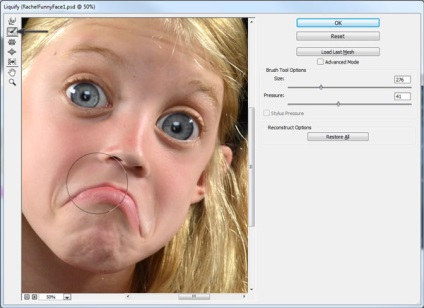
Joaca-te cu diferite instrumente pentru a întinde bărbie, precum și crește urechile lor. Când sunteți mulțumit de rezultat, precum și gradul de distorsiune a imaginii, apăsați butonul OK pentru a închide filtrul.
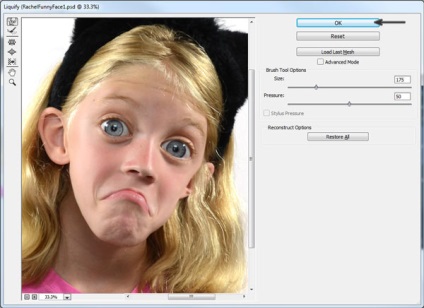
Rezultatul filtrului de procesare Lichefiere (Lichefiere)! Și cum arată amuzant munca ta?

5. Efecte finale
Deci, este timpul pentru părintele postului pentru retusuri pentru a finaliza proiectul. Înainte de a merge mai departe, asigurați-vă că copilul dumneavoastră nu a avut resentimente fețele amuzante. Principalul lucru pe care copiii nu se confruntă arata groaznic sau urât - este doar o modalitate de a crea imagini amuzante in oglinda deformatoare!
Atunci când se lucrează cu o tulpină instrument (urzeală) și deformare de păpuși (Puppet Warp), o imagine a fost copiată într-un nou strat, care este plasat pe partea superioară a stratului cu un fundal din spate. În timpul deformării, marginile imaginii au fost strămutate, iar acum ei nu pot coincide cu un fundal din spate. Acest lucru este deosebit de vizibilă în imagini, care au tricou cu model. Pentru a rezolva această problemă, adăugați o mască strat la strat cu o fata amuzant, și cu o perie moale negru pentru a masca zonele de tratament care trebuie să fie corectate.
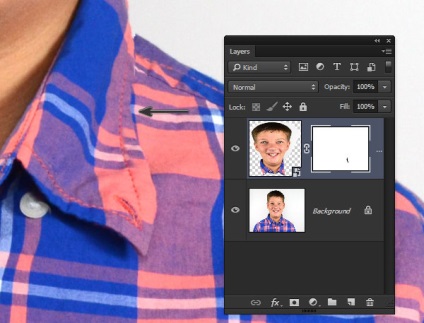
Acum, avem nevoie pentru a adăuga efecte de iluminare interesante imaginii. Asigurați-vă că stratul cu o fata amuzant și a fost activ pe, du-te filtru -CameraRaw (Filtru> Camera Raw filtru). Creșterea Claritate (Claritate) până la aproximativ 15, și parametrii de vibrație (Vibrații), la aproximativ 10 - setările pot fi diferite, dar setările de mai sus, puteți lua ca bază. Apoi, faceți clic pe „OK“, pentru a aplica filtrul.
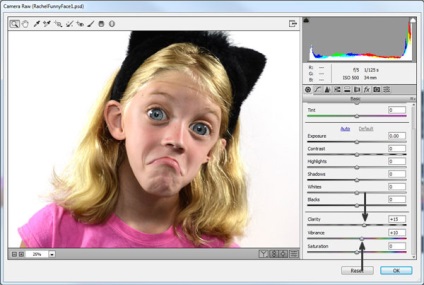
Go Layer - Noul strat (Layer> New Layer (Shift + Control + N)) în fereastra și să dea numele noului strat Clarificare / Blackout (Dodge și Burn). Setați modul de amestecare la Overlay (Suprapunere), și bifați caseta de umplere modul de culoare neutră „Suprapunere“ (umplere cu culoare Suprapunere-neutru). Astfel, vom adăuga un nou strat cu o umplere de culoare gri, care nu pot fi văzute din cauza modului de suprapunere.
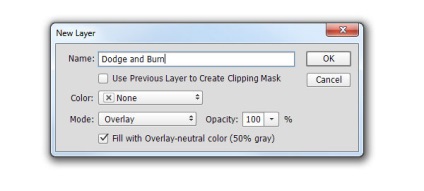
Selectați un decantor instrument (Dodge Tool (O)), în setările instrumentului, set de expunere (expunere) 7%. Utilizați o perie mare moale pentru a picta părți ale imaginii, accentuand patch-uri de lumină, precum și un accent de-a lungul conturul feței, părul, inclusiv ochii.
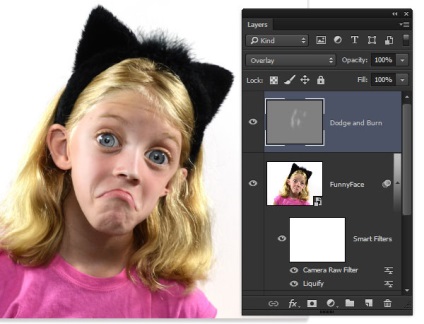
Acum comuta instrument pentru Burn (Burn Tool (O)), în setările instrumentului, set de expunere (expunere) 7% pentru umbre adânci din cauza brushstrokes ușoare.
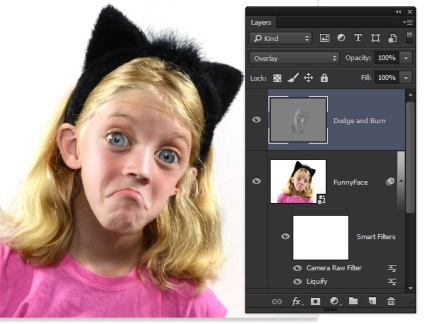
Am finalizat programul de instruire!
Cum ai apărut? Rezultatele mele sunt prezentate mai jos.
Felicitări și bun loc de muncă! Sper ca acest tutorial te-a inspirat, și încercați să creați un pavilion râs cu oglinzi curbate.



Add-ons:
23370
abonați:
70 000+
Experiența utilizatorilor:
328851
alte proiecte noastre:
înregistrare
Înregistrează-te prin e-mail